.single.post-autor, autor : konstantinos tsoukalas, Última actualización : 15 de septiembre, 2025
Si usted es un administrador de Microsoft/Office 365 y descubre que el archivo de datos fuera de línea (Oost) de los usuarios que acceden a los buzón compartidos salen de los 50 GB Limit, lectura esta guía que contiene el tiempo de la Outline Way the Wasy del tamaño de la perspectiva de la Outline. archivo.
Como puede saber, cuando usa el modo de intercambio en caché en Outlook para los buzones de usuario o compartidos, todas las carpetas y elementos de los buzones se descargan y almacenan localmente en el archivo de datos de Outlook del usuario. El tamaño del archivo de datos.OST y hace que Outlook no pueda enviar o recibir nuevos mensajes de correo electrónico si el tamaño del archivo.ost del archivo excede los 50 GB. Para resolver este problema, siga las instrucciones a continuación.
Cómo reducir el tamaño del archivo de datos locales cuando trabaja con el archivo de datos locales cuando trabajan en el archivo de datos locales cuando trabajan en el boxeo de microhoste. (Microsoft/Office 365).
Método 1. Reduzca la cantidad de correo para mantener localmente (fuera de línea).
El primer método para reducir el tamaño de su archivo Outlook es reducir la cantidad de correos electrónicos que desea estar disponibles incluso cuando está fuera de línea. Para hacer eso:
1. vaya a archivo > Configuración de cuenta >> Configuración de cuenta .
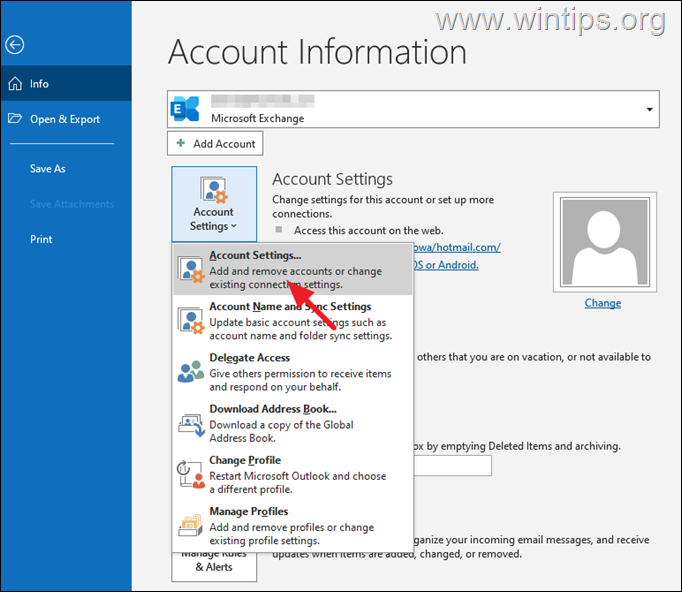
2. doble clic en su cuenta de intercambio a abrir su configuración. src=”https://www.wintips.org/wp-content/uploads/2025/02/image_thumb-1.png”width=”622″altura=”509″>
3. en Correo electrónico para el pasado para el pasado, arrastre a la izquierda a la izquierda a la izquierda a la izquierda a la izquierda de la izquierda a la izquierda de un correo electrónico de un correo electrónico (strong> en un período de descarga (Strong>. Último 6 o 3 meses). Luego haga clic en Next y hecho.
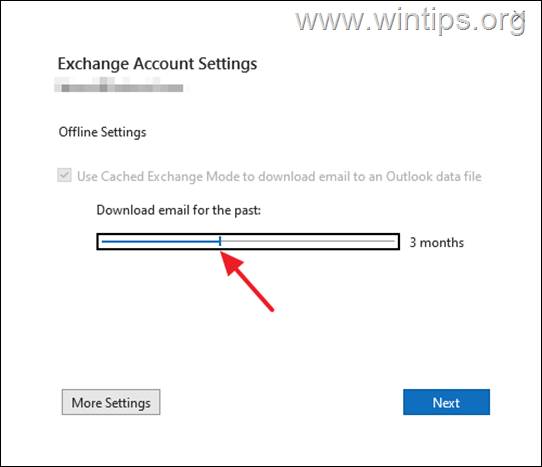
4. Finalmente, reiniciar Outlook para aplicar el cambio. Tras reiniciar, Outlook creará un nuevo archivo OST en el que descargará y almacenará solo los mensajes del período seleccionado.
Método 2. Desactivar el almacenamiento en caché de las carpetas compartidas.
Por defecto, Microsoft Outlook Outlook BangicOs y las carpetas compartidas para el acceso fuera de línea, lo que puede causar algunos problemas y puede aumentar dramáticamente el tamaño de los datos Outline Outlook (. Para evitar que los datos de buzón compartidos se descarguen localmente en el archivo de datos.OST, continúen y deshabilite el almacenamiento en caché de la carpeta compartida:
1. vaya a archivo > configuración de cuenta >> Configuración de cuentas .
a doble click en su cuenta . Abra su configuración.
3. haga clic en más configuraciones
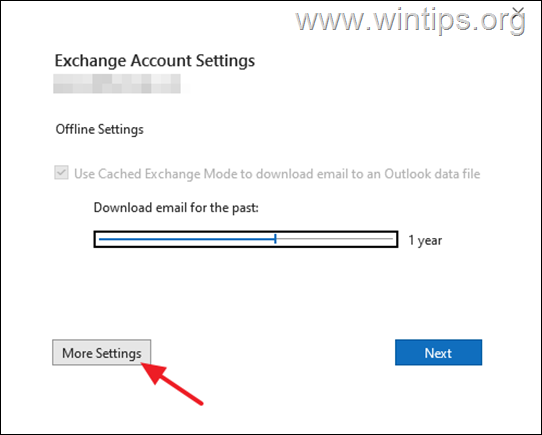 “”>””>”>”>”>”>”>”>”435”
“”>””>”>”>”>”>”>”>”435”
4. vaya a la pestaña avanzada y desmarque la opción descargar carpetas compartidas . Luego haga clic en Aplicar > Aceptar. luego haga clic en Next y hecho.
5. Finalmente, reiniciar Outlook para aplicar el cambio.
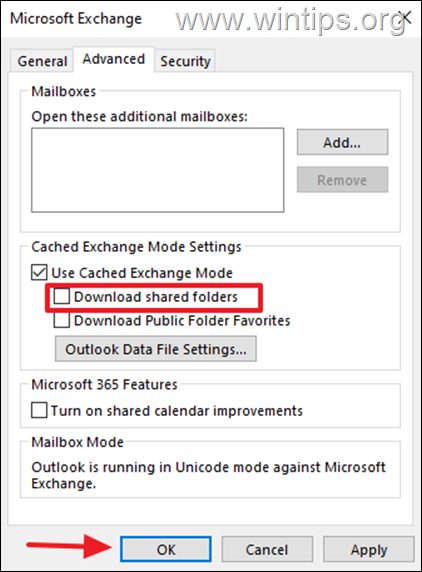
Method 3. Outlook.
Por defecto, después de que los usuarios reciban acceso a un buzón compartido, ese buzón se agregará automáticamente/asignará a su cliente de Microsoft Outlook y aparecerá en la lista de carpetas de Outlook después de reiniciar Outlook.
Sin embargo, porque esto puede causar un aumento significativo del tamaño de un tamaño de datos de Outlook. Microsoft Outlook and access the shared mailbox data only Online, through the Outlook for Web (OWA) client.
To prevent the automapping of a shared mailbox in Microsoft Outlook, follow the instructions found at this tutorial: How to Disable the Automapping of a Shared Mailbox in MS Outlook in Exchange Online (Microsoft 365).
Method 4. Move Old Emails to Mailbox Archive.
Si, después de seguir los métodos anteriores, el tamaño del buzón compartido continúa creciendo significativamente, entonces puede liberar espacio moviendo el correo antiguo al archivo de buzón ya sea manual o automáticamente utilizando una política de retención predeterminada o una política de retención personalizada que ha creado en Portal.
info: el archivo de buzón (también conocido como” Archivo en línea “o” Archivo en el lugar “) en Microsoft/Office 365 Usuarios con espacio de almacenamiento adicional* para archivar sus correos electrónicos más antiguos, ayudando a mantener el tamaño de su tamaño de boxes primario bajo control. Archivo de buzón en un buzón compartido sin licencia, obtendrá un espacio de almacenamiento adicional de 50 GB para archivar. Si desea un almacenamiento casi ilimitado (1,5TB) para el archivo, debe asignar al buzón A Microsoft 365 Business Premium , o una licencia Microsoft 365 Enterprise E3/E5 . ( fuente )
paso 1. Enable”boxeBex”en el buzón compartido.
1. navegue a intercambiar centro de administración en línea y vaya a destinatarios >> buzones .
3a. seleccione la pestaña otros y luego haga clic en Administrar el archivo del buzón.
3b. encender el administrar el archivo de buzón switch y hacer clic guardar.
4. Ahora espere 1-2 horas para que el archivo del buzón esté habilitado, luego reinicie Microsoft Outlook hasta que vea una nueva carpeta en las carpetas de Outlook Listar”Strong> Archivo en línea – Nombre de buzón compartido%“, o una carpeta llamada” en el lugar de archivo en el lugar – en el nombre de buzón compartido. (Owa). Cuando esto, esto continúe con paso-2 .
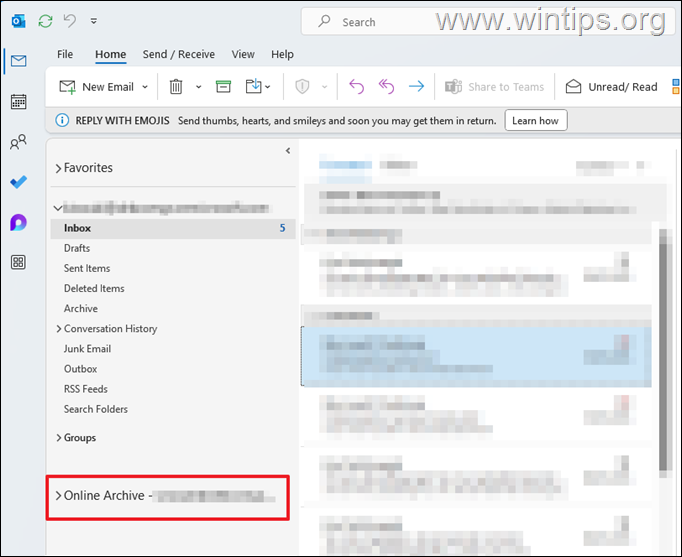
Paso 2.
Después de habilitar el archivo en el buzón compartido, aconseje a sus usuarios que muevan sus correos electrónicos antiguos al archivo del buzón, ya sea manualmente (seleccionando los elementos antiguos y moviéndolos al archivo del buzón), o automáticamente asignando una política de retención predeterminada*.
* Por ejemplo: para mover los mensajes automáticamente mayores de 1 año de su Inbox a un nombre de carpetas con un nombre automático automáticamente Nombre en su nombre en su nombre automático con su nombre automático con su nombre automático con su nombre automático con su nombre automático con su nombre automático con el nombre de la carpeta automáticamente con su nombre con el nombre de la carpeta automáticamente con su nombre en su nombre en su nombre con su nombre automático con su nombre automático con su nombre en su nombre automático con su nombre con un nombre automático con el nombre automático con su nombre en su nombre con el nombre de la carpeta automáticamente. Archive en el lugar (archivo en línea), haga lo siguiente en el nuevo Outlook cliente o en Outlook para Web (OWA):
1. Haga clic con el botón derecho en la carpeta en la bandeja de entrada y luego seleccione Asignar política > PERSONAL 1 AÑO MOVE A Archive.
Ayuda adicional.
Si después de seguir los métodos anteriores, todavía tiene problemas con el tamaño del archivo de datos de Outlook. OTR, puede hacer uno de los siguientes:
omitir el límite de 50 GB del archivo de datos de Outlook local al aumentar su límite a través del registro. (La desventaja de esto es que si el archivo de datos de Outlook crece demasiado, por ejemplo, a 100 GB, causa problemas de rendimiento en la aplicación Outlook). Asigne al buzón compartido a Microsoft 365 Business Premium , o a Microsoft 365 Enterprise E3/E5 Licenci Target=”_ Blank”> Fuente ) para aumentar su límite de almacenamiento a 100 GB y luego aumentar también el límite de tamaño.OST en las computadoras del cliente a través del registro. Cree un archivo de datos de Outlook local y mueva los correos electrónicos antiguos allí. (Tenga en cuenta que la desventaja de esto es que los datos se almacenarán localmente en una sola computadora y no estarán disponibles para todos los usuarios que tengan acceso al buzón compartido).
¡Eso es todo! ¿Qué método funcionó para usted?
Avíseme si esta guía lo ha ayudado dejando su comentario sobre su experiencia. Por favor, me guste y comparta esta guía para ayudar a otros.
Si este artículo era útil para usted, considere apoyarnos haciendo una donación. Incluso $ 1 puede hacer una gran diferencia para nosotros en nuestro esfuerzo por continuar ayudando a otros mientras mantiene este sitio gratis: konstantino es el fundador y el administrador de Wintips de Wintips. Desde 1995 trabaja y brinda soporte de TI como experto en computadora y red para individuos y grandes empresas. Está especializado para resolver problemas relacionados con Windows u otros productos de Microsoft (Windows Server, Office, Microsoft 365, etc.). Últimas publicaciones de Konstantinos Tsoukalas (ver todos)

